Выгорание OLED и остаточное изображение на экране телевизора – что это такое и как избежать их появления на своём тв?
Возможно, вы слышали, что OLED телевизоры могут быть подвержены остаточному изображению или ОИ (англ. Image Retention (IR)), а также выгоранию (permanent burn in). Остаточное изображение на OLED ТВ — это когда неподвижные логотипы каналов, меню от игр, рабочий стол компьютера с неподвижными элементами оставляют прозрачные следы, которые через некоторое время исчезают. Выгорание – это уже следующая, более серьезная стадия проблемы ОИ.
Обратите внимание, что подобные проблемы бывают не только с тв LG. Остаточное изображение и выгорание возможно на телевизорах OLED от Panasonic, Sony, Grundig, Philips, Metz, Loewe, Skyworth, Changhong, Haier и Konka, использующих OLED-матрицы производства LG.
В данном посте мы постарались собрать ответы на следующие популярные вопросы про остаточное изображение и выгорание экранов OLED:
— Что такое краткосрочное остаточное изображение или ОИ?
Восстанавливаем экран после выгорания
— Насколько опасно краткосрочное остаточное изображение для OLED? Не останется ли остаточное изображение на экране телевизора?
— Что такое циклы компенсации от ОИ? Убирают ли циклы компенсации остаточные изображения?
— Что делать если не хочется ждать пока остаточное изображение на дисплее исчезнет само?
— Остаточное изображение на телевизоре как исправить? Остаточное изображение как убрать?
— Что такое выгорание OLED?
— Возможна ли замена замена матрицы на телевизоре с выгоранием по гарантии?
— Известная информация про выгорание пикселей OLED, тесты краткосрочного ОИ и выгорания.
— Какие можно сделать выводы из имеющейся информации и проводящихся тестов?
— Какая есть защита и как её использовать?
— Всё это звучит страшновато, но есть ли проблемы у реальных владельцев при обычном бытовом применении?
— Что говорят эксперты?
— Собираюсь использовать ТВ для игр на PS4, Xbox, ПК. Не будет-ли проблем с выгоранием и ОИ?
— А что если я буду смотреть фильмы с т.н. «чёрными полосами» (соотношение сторон 2.35:1)?
— Есть ли опасность просмотра эфира, но разных каналов?
— У меня нет OLED телевизора, но я где-то читал/слышал от продавцов/знакомых/троюродной тётушки, что они где-то видели прогоревший телефон/плазму/олед, а значит есть страшный риск выгорания и я хочу срочно поделиться своим мнением и предупредить об этом весь интернет, вдруг кто-то не в курсе.
Что такое краткосрочное остаточное изображение или ОИ?
Остаточное изображение на OLED — временный и относительно быстро пропадающий отпечаток на изображении, появляющийся после присутствия на экране статичных элементов. Можно заметить на однотонном фоне (например, сером) если на экране перед этим несколько минут был статичный яркий элемент.
Пример как может выглядеть остаточное изображение OLED:
Пример («водяные знаки» с надписью)
Существует также остаточное изображение на ЖК телевизоре, см. Остаточное изображение на ЖК телевизоре (выгорание экрана) . Иногда встречается остаточное изображение на экране смартфона Xiaomi (Redmi Note 5, Redme Note 4x), Samsung (Galaxy S8) и LG (V20). Аналогично бывает остаточное изображение у тв плазмы и тв с IPS матрицей.
Насколько опасно краткосрочное остаточное изображение OLED? Не останется ли остаточное изображение на экране телевизора?
Нет, остаточное изображение на экране — это кратковременное явление, которое полностью исчезнет само через несколько минут при продолжении просмотра ТВ без статичных элементов или после проведения автоматического цикла компенсации при выключении ТВ.
Что такое циклы компенсации от ОИ? Убирают ли циклы компенсации остаточные изображения LG?
Чтобы пользователям не нужно было думать о том, как убрать остаточное изображение с экрана или как избавиться от остаточного изображения, производители OLED придумали так называемые «циклы компенсации». Это программные алгоритмы, заложенные производителем ТВ для выполнения очистки панели и чтобы компенсировать остаточное изображение на мониторе ТВ.
Конкретная реализация зависит от производителя ТВ. В случае с телевизорами LG:
— «Короткая» программа очистки запускается автоматически при выключении ТВ (кнопкой пульта или на корпусе) при более 4х часах просмотра. Занимает приблизительно ~10 минут.
— «Длинная» программа запускается автоматически при суммарном времени просмотра 2000 часов. Занимает приблизительно до часа.
Обратите внимание! Для выполнения циклов очистки телевизора от остаточного изображения необходимо, чтобы аппарат был подключен к питанию 220В. Правильно выключать телевизор следует кнопкой питания на пульте или корпусе (ни в коем случае — вилкой из розетки!).
Во время выполнения программ очистки можно заметить, что блок питания ТВ продолжает работать. По окончании программы можно услышать незначительный щелчок (отключение блока питания и переход в спящий режим). Также в отдельных случаях можно заметить незначительное свечение экрана.
Что делать если не хочется ждать пока остаточное изображение на дисплее исчезнет само?
Можно запустить функцию очистки панели из меню настроек ТВ вручную, однако производители не рекомендуют запускать её слишком часто, поскольку при этом используется т.н. «длинный» цикл очистки.
Алгоритмы очистки телевизор LG остаточное изображение работают полностью автоматически и вмешиваться и запускать их вручную в подавляющем количестве случаев не требуется.
Остаточное изображение на телевизоре как исправить? Остаточное изображение как убрать?
На некоторых ресурсах советуют использовать специальные слайды для «очистки» остаточного изображения. В частности, якобы остаточное изображение может убрать «белый шум» и тому подобное. Однако на сегодняшний день никакого смысла и никакой потребности в этом нет — есть штатные механизмы очистки ОИ, работающие в автоматическом режиме.
Что такое выгорание OLED экранов?
Постоянный неисчезающий отпечаток, появившийся в результате очень длительного присутствия статичных элементов в одном и том же месте экрана. В OLED телевизорах выгорание развивается из-за принципа работы OLED матрицы и изменения свойств (выгорания) светодиодов со временем.
Если говорить конкретно про выгорание OLED экранов LG, вот несколько примеров:
— Выгорание панели в стресс-тесте rtings после 7000 часов (50 недель, 20 часов из 24х) присутствия на экране статичного яркого логотипа.
— Выгорание олед матрицы в тесте rtings после 7840 часов (56 недель, 20 часов из 24х) просмотра канала CNN: на высокой яркости, на средне-высокой яркости
Известная информация про выгорание пикселей OLED, тесты краткосрочного ОИ и выгорания.
Официальные маркетинговые заявления:
По заявлению Lee Byung-chul, вице-президента компании LG Electronics, изданию Korea Times в 2016 году, когда они начинали производство OLED панелей в 2013 году ресурс был 36000 часов. Сейчас он расширен до 100000 часов. Ссылка.
Тесты (на английском):
Temporary Image Retention — тест времени исчезновения краткосрочного ОИ после 10 минут статичной картинки
20/7 Burn-In Test — тест выгорания OLED LG B6 (2016 год выпуска), работающего 20 часов в день с несколькими статичными яркими логотипами
Real Life OLED Burn-In Test on 6 TVs — тест OLED дисплей выгорание на 6 телевизорах LG OLED C7 (2017 год выпуска) с реальным контентом. По 20 часов в день воспроизводятся: новостной канал CNN (2 телевизора с разной яркостью), канал NBC, записи футбольных матчей, запись игры FIFA 2018, запись игры Call of Duty
Какие можно сделать выводы из имеющейся информации и проводящихся тестов?
— выгорание OLED телевизоров является следствием не разового, пускай и длительного, отображения каких-либо статичных элементов, а их общее суммарное время присутствия в одном и том же месте на экране на протяжении многих недель, месяцев, лет. Т.е. эффект накапливается и просмотр статичной картинки в течение двух часов равносилен двум просмотрам по часу.
— Чем выше яркость ТВ и статичных элементов, тем быстрее начнётся процесс выгорания.
— На матрицах LGD, произведённых в 2016 и 2017 годах (используются, например, в тв LG OLED B6 и OLED LG B7), более подвержен выгоранию красный субпиксель. Т.е. статичные элементы красного цвета быстрее оставляют отпечаток по сравнению с другими цветами. Далее следуют синий и зелёный. Поэтому следует обратить внимание при выборе тв «с рук» на возможность выгорания олед дисплея и обязательно предварительно проверить телевизор на остаточное изображение (выгорание) с помощью цветных заливок.
— Выгорание развивается постепенно и можно отследить его появление с помощью одноцветных однотонных заливок.
— Выгорание, по крайней мере, на ранних этапах, не приводит к изменению таких характеристик ТВ как яркость и цветовой охват.
Всё это звучит страшновато, но есть ли проблемы у реальных владельцев при обычном бытовом применении?
Судя по многим сотням (или скорее уже тысячам) отзывов реальных владельцев, использующих OLED телевизоры 1-2-3 года, у подавляющего большинства проблем с выгоранием олед панелей нет. Тем не менее, единичные случаи выгорания встречаются.
Что говорят эксперты?
Vincent Teoh, D-Nice, специалисты rtings.com, журналисты cnet.com, forbes.com и многие, многие другие однозначно высказываются, что не считают выгорание проблемой для использования OLED телевизора дома и продолжают рекомендовать их за достоинства и качество картинки. Однако при этом все предупреждают о потенциальной возможности выгорания если телевизор планируется использовать для продолжительного и постоянного просмотра контента со статичными элементами.
Какая есть защита и как её использовать.
У современных OLED телевизоров реализовано несколько автоматически работающих функций защиты от ОИ и выгорания. Перечень зависит от производителя и модели ТВ, но можно выделить следующие:
— два типа циклов автоматической компенсации от остаточного изображения: короткий и длинный;
— затемнение статичной картинки (ASBL);
— затемнение отдельных статичных элементов картинки (логотипов и т.п.);
— сдвиг картинки на несколько пикселей (Pixel Shift);
Однако самой главной и действенной защитой является здравый смысл и следует:
— не использовать OLED телевизор для длительного просмотра контента с одинаковыми яркими статичными элементами — для таких сценариев использования следует выбрать, например, LCD/ЖК ТВ;
— не вмешиваться в автоматическую работу штатных алгоритмов защиты и компенсации, предусмотренных производителем ТВ. Всё работает само автоматом, просто не выключайте ТВ из розетки;
— включить в настройках ТВ и подключённых к ТВ устройств экранные заставки и авто-отключение при простое;
— по возможности свести количество статичных элементов к минимуму и выбрать тёмные темы оформления.
Собираюсь использовать OLED ТВ для игр на PS4, Xbox, ПК. Не будет ли проблем с выгоранием и ОИ?
Это напрямую зависит от количества и характера статичных элементов интерфейса, суммарного времени, проведённого в игре, и настроек ТВ (в первую очередь яркости). Как и в случае с другим контентом, эффект накапливается постепенно и не так важно играть ли с перерывами или нет. Т.е. если играть в одну и ту же игру с большим количеством статичных элементов на экране на протяжении длительного времени (месяцы и годы), выгорание более вероятно. Если играть в разные игры и периодически менять их, проблемы менее вероятны.
Многие игры позволяют настроить динамическое появление элементов HUD (карта, «здоровье», характеристики и т.п.) только по мере необходимости, например, если какой-то параметр изменился. Если такой режим есть, стоит его включить.
В тесте rtings участвует два телевизора LG OLED C7 (2017 год выпуска), воспроизводящих запись игр FIFA 2018 и Call of Duty.
На текущий момент (56 недель теста, 7840 часов) на телевизоре с FIFA можно заметить частичное выгорание OLED дисплея (следы от табло) и некоторую неоднородность цветных заливок
На телевизоре Call of Duty следов выгорания не наблюдается.
А что если я буду смотреть фильмы с т.н. «чёрными полосами» (соотношение сторон 2.35:1)? Не пропечатаются ли?
Нет, не пропечатаются.
Подобная проблема совершенно неактуальна для OLED. Не было озвучено ни одного случая когда из-за просмотра фильмов с чёрными полосами становилось заметна какая-либо неравномерность. Тесты rtings содержат нарезку, содержащую в т.ч и кадры с чёрными полосками (пример картинки), и на текущий момент (76 недель, 10640 часов) это не привело к их заметности.
Есть ли опасность просмотра эфира, но разных каналов?
Имеет значение общее суммарное время просмотра одного канала за длительный промежуток времени. Например, если вы часто (каждый день) и подолгу (несколько часов в день) смотрите новостной канал со значительным количеством яркой статики (бегущая строка, логотипы и т.п.), то выгорание в этих областях начнётся значительно раньше и будет более заметным.
Где-то читал/слышал от продавцов/знакомых/троюродной тётушки, что они где-то когда-то то ли видели, то ли слышали о прогоревшем телефоне/плазме/оледе, а значит есть страшный риск выгорания и я хочу срочно поделиться своим мнением и предупредить об этом весь интернет, вдруг кто-то не в курсе.
Не нужно этого делать.
Все, хоть ничтожно интересующиеся темой OLED телевизоров, уже давно в курсе проблемы и очередной пост с порцией слухов и домыслов не будет нести никакой смысловой нагрузки кроме тиражирования этих слухов и порождения флейма.
Проблема выгорания периодически используется в маркетинговых целях и тестах от конкурирующих производителей ЖК телевизоров, причём масштаб проблемы сознательно многократно раздувается для представления OLED в невыгодном свете, как, например, видеоролики от Самсунг про LG OLED выгорание.
Однако если есть объективная информация и факты, то ими можно и нужно поделиться.
Источник: webos-forums.ru
Артефакты на экране монитора — 5 способов как их убрать
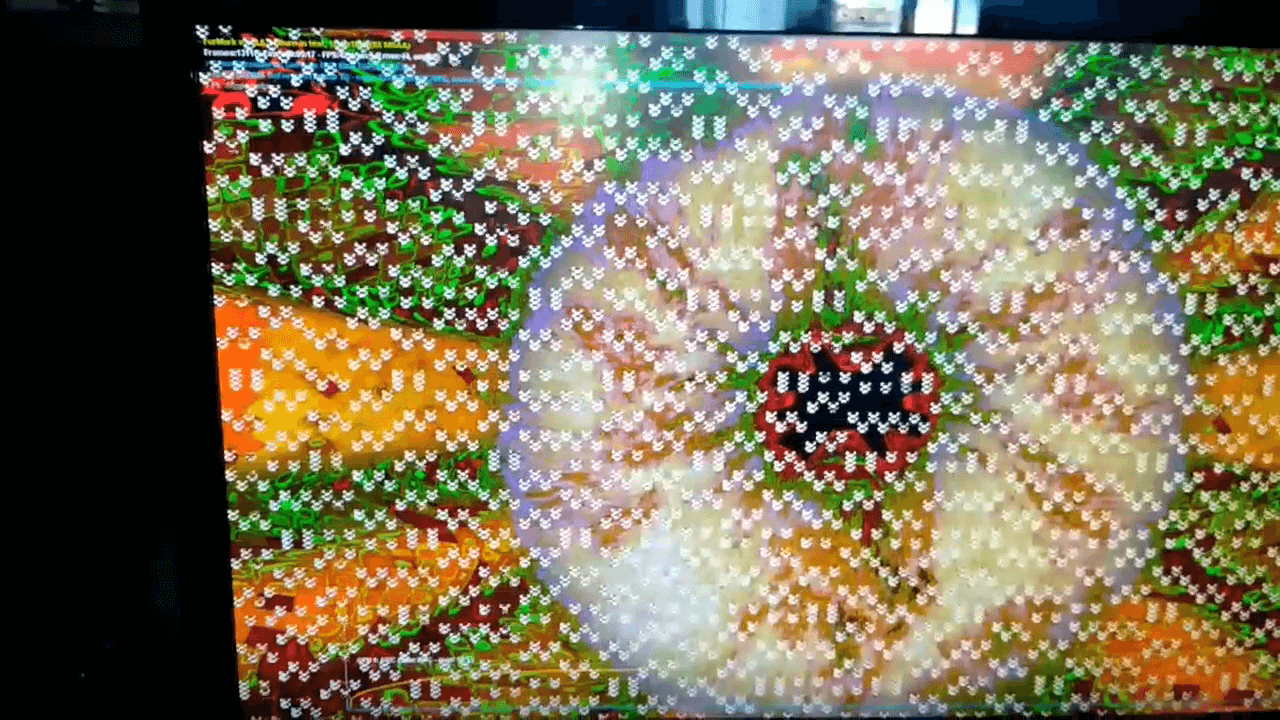
Артефакты на экране монитора представляют собой различные искажения, рябь или мерцание, которые мешают комфортному просмотру изображения, текста или видео. Они могут свидетельствовать о том, что есть определенные неполадки. Артефакты возникают как при поломке комплектующих, так и по причине устаревших драйверов. Обычно производится диагностика, позволяющая узнать, в чем именно дело.
Почему появляются артефакты на экране монитора:
Прошивка видеокарты/драйверы
Иногда артефакты могут проявлять себя только в определенные моменты. Так, их можно заметить в какой-то определенной игре или программе. В этом случае можно понять, что все сложности связаны с драйверами видеокарты. Пользователю необходимо согласно правилам провести обновления драйверов, исходя из того, какой марки у него устройство. Кроме того, проблема может заключаться в прошивке.
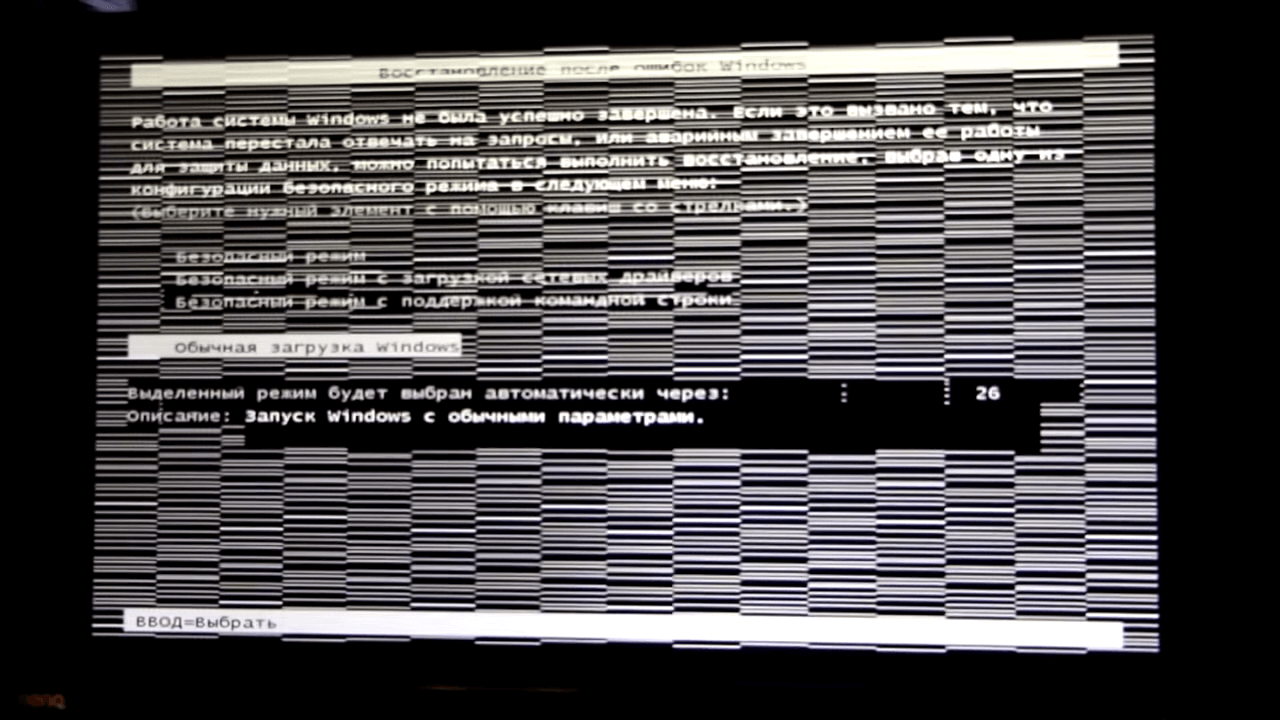
Если она производилась самостоятельно, а затем произошла поломка, то она и может влиять на появление артефактов. Если артефакты еще дают возможность увидеть, что происходит на экране, то нужно воспользоваться специальной утилитой. Это может быть, к примеру, AMD Flash или Nvflash. Если на мониторе не удается ничего увидеть, то стоит воспользоваться сторонней видеокартой или графическим чипом. Нужно произвести процесс прошивки обычными или как говорят «родными» методами.
Разгон видеокарты/перегрев
Графические процессоры постоянно растут в цене, поэтому пользователи часто предпочитают не приобретать новые устройства, а разгонять их. Этот способ позволяет при помощи ПО искусственно повысить частоту работы видеокарты. Однако это тоже нужно делать по всем правилам. Как правило, артефакты при неверном разгоне карты могут проявить себя не сразу.
Они станут заметны в требовательных играх или после запуска системы. Когда повышается температура при работе на высоких частотах, то изображение на мониторе появляется с помехами. Иногда даже пыль может стать причиной того, что возникли проблемы.
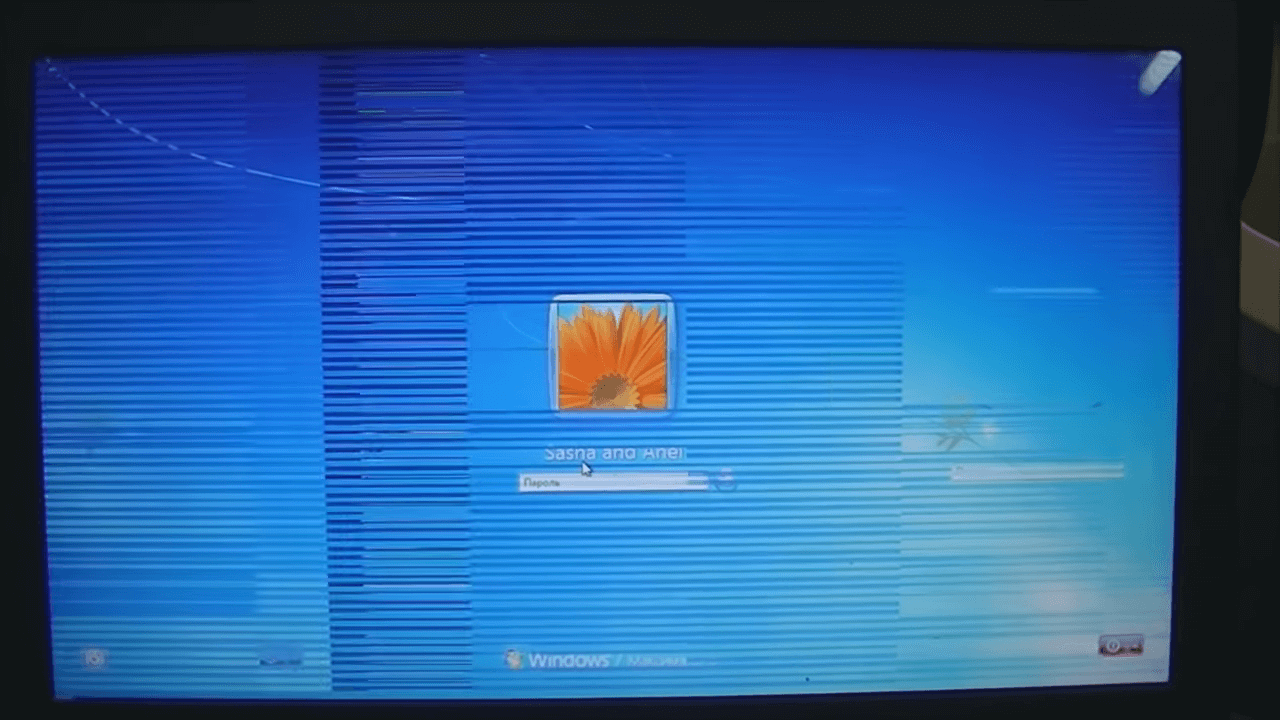
Она собирается на кулере, и он не способен нормально охлаждать комплектующие. В любом случае пользователю необходимо произвести чистку компьютера. Эта проблема может возникнуть и на ноутбуке. В некоторых случаях помогает замена термопасты. Также стоит задуматься о дополнительном охлаждении, позволяющим избежать перегрева.
Но если ничего не помогает, то разгон придется отложить или приобрести более стойкую видеокарту.
Отвал графического чипа
С этой проблемой получится справиться не сразу. Узнать о том, что произошел отвал графического чипа можно, если артефакты появились уже при запуске системы. Некоторые пользователи отмечают, что сложности проявляются, когда запускается Виндоус. Для полного решения этой проблемы обычно обращаются в сервисный центр. После диагностики можно получить более подробную информацию.
Иногда пользователи сами пробуют делать прогрев, но он невозможен без специального оборудования и может привести к ухудшению ситуации.
Проблема с кабелем монитора
При повреждении этого важного элемента есть возможность столкнуться с артефактами. Это может быть как разрыв, так и другие проблемы, влияющие на работу кабеля. Можно легко узнать виноват ли именно он. Пользователю стоит проверить гнезда при помощи другого интерфейса. Также присоединение другого рабочего кабеля покажет, в чем именно состоит проблема.
Проблема в блоке питания монитора
Эта часть компьютера тоже может быть причиной. Если блок питания слабый и не справляется со своими задачами, то возможно появление артефактов на экране. Это можно проверить при подключении более мощного блока питания.
Неисправность монитора
Пользователь сам в состоянии узнать, виноват ли его монитор в том, что он видит на нем артефакты. При подключении другого монитора станет понятно, в чем причина. Если он будет работать нормально, то это значит, что проблемы именно в сломанном мониторе.
Полосы на экране монитора белые, синие, красные, вертикальные, горизонтальные, что они означают
С этими сложностями знакомы многие пользователи. Появление данных полос не сулит ничего хорошего. Стоит уточнить, что если они появляются только при запуске в какой-то определенной программе, то здесь есть связь софта с видеокартой или ее драйверами.
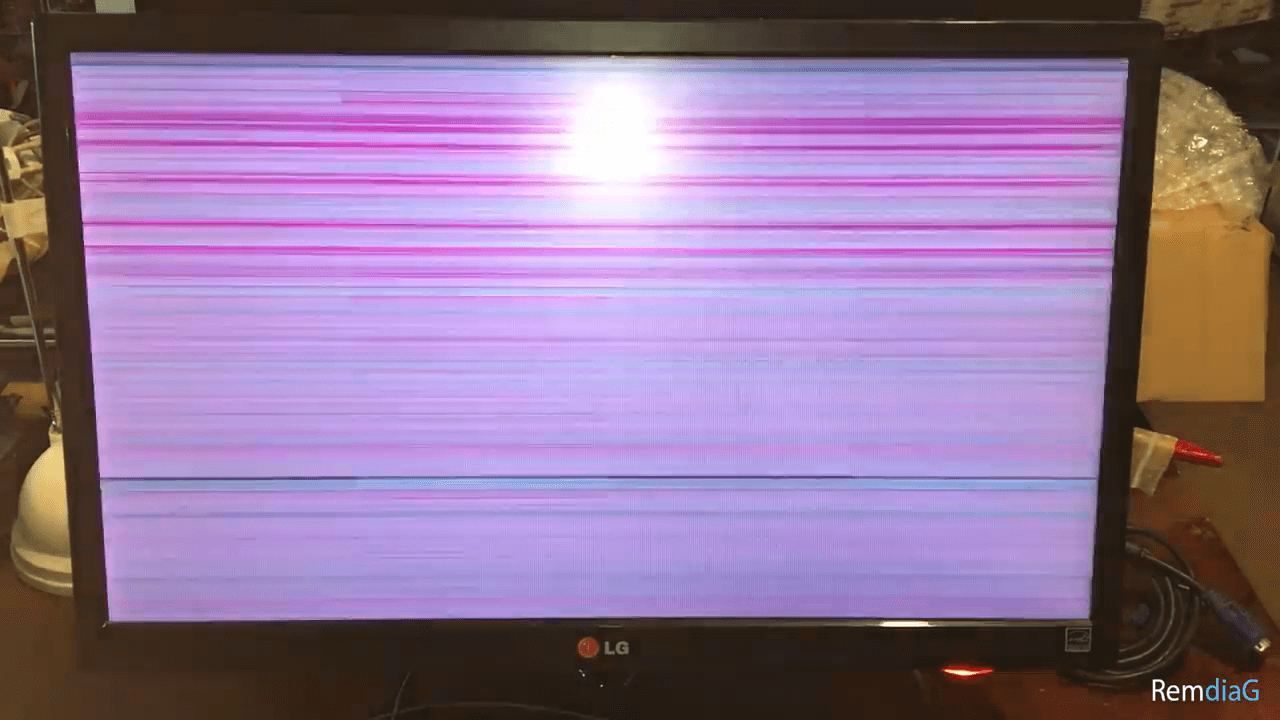
Поэтому стоит узнать, имеет ли отношение программа к отображению данных полос, чтобы устранить неполадки.
Кроме того, причинами появления полос могут стать:
- Повреждение матрицы экрана монитора или ноутбука. Пользователь увидит в одной области экрана набор вертикальных цветных полос. Также могут быть одиночные полосы или черные пятна на картинке. Если есть серьезные повреждения матрицы, то идет сочетание горизонтальных и вертикальных полос.
- При проблеме с видеокартой или перегреве (неисправности) видеочипа. Полосы проявляются в виде артефактов, непонятные элементы текста и изображения.
- Проблема со шлейфом матрицы ноутбука. Проблема в кабеле или разъеме подключения монитора ПК. Полосы могут отображаться, как в двух предыдущих случаях. Бывает, что на экране происходит преобладание какого-то цвета.
Некоторая часть неполадок решается при помощи ремонта. Однако иногда можно пробовать применить некоторые методы:
- Для начала можно провести обновление или откат драйверов назад. Это может быть связано с проблемами видеочипа.
- При проблемах с видеокартой у ПК с входом для интегрированного видео и работает интегрированная видео карта стоит подключить монитор в этот выход.
- Если ноутбука разбита матрица или испорчен шлейф, то он может быть подключен к обычному монитору и даже телевизору.
- Когда пользователь не уверен, в чем именно проблема – в ПК или мониторе, то он может подключить сам монитор к другому устройству, чтобы проверить его работу и узнать осталась ли проблема.
- При проблемах подключения монитора к ПК стоит использовать дополнительные кабели, а также выходы на видеокарте и входы на мониторе.
Как убрать артефакты на мониторе — топ 5 способов
Немало пользователей, когда видят артефакты на своем мониторе, то обращаются к специалистам для решения этой поломки. Однако можно для начала попробовать самостоятельно провести некоторые действия, чтобы убрать артефакты на мониторе.
- Пользователю необходимо следить за температурой видеокарты. Это важно делать и во время работы ПК, так как при высокой температуре могут появляться как артефакты, так и само устройство может вообще сломаться. Во избежание этой проблемы нужно следить за градусами, а также чистить компьютер и саму видеокарту от пыли. Кроме того, не стоит забывать и о кулере. Он должен исправно функционировать и не быть загрязнен. В летнее время ПК и ноутбук особо нуждаются во внимании из-за высоких температур.
- Помочь устранить артефакты могут и драйвера видеокарты. Для начала их нужно обновить, но если изображение остается проблемным, то делается следующее. Пользователь откатывает драйвера назад или ставит более старый вариант. Это часто помогает, если сложности связаны с играми. Тут также стоит помнить о важности шейдеров, необходимых для спецэффектов в игре. Иногда рекомендуется следить за обновлением DirectX и NetFrameWork для стабильной работы. Сложные, требовательные игры с наличием глюков тоже могут вызывать проблемы на мониторе. Поэтому необходимо заранее читать системные требования игры и сопоставлять их с возможностями своего ПК во избежание поломок.
- Если пользователь разгонял видеокарту, то он может столкнуться с артефактами. Попытаться избавиться от них можно, если сбросить частоты и все вернуть в состояние, которое было в начале.
- При появлении артефактов пользователь может попробовать прогрев видеокарты. Это необходимо делать правильно. Стоит заранее посоветоваться с профессионалами и посмотреть обучающее видео. Но этот метод можно считать временным.
- Иногда можно попробовать замену чипа на видеокарте. Если пользователь не производит его сам, то ему стоит обратиться для этого к специалисту. Важно получить гарантию на работу, чтобы в случае необходимости обратиться снова.
Бывает и такое, что приходится заменить саму видеокарту. После этого могут пропасть артефакты, которые усложняли нормальную работу. Конечно, для этого нужно знать, что проблема именно в самой видеокарте. Важно испробовать все вышеперечисленные методы, дающие возможность понять, что именно вызывает проблему. Обращение в мастерскую может стать последним этапом, ведь многие проблемы пользователь способен решить самостоятельно.
Источник: monitor4ik.com
Решение проблемы размытого изображения в Windows 10

Порой после обновления на «десятку» пользователи сталкиваются с проблемой в виде размытой картинки на дисплее. Сегодня мы хотим рассказать о методах ее устранения.
Устранение размытого экрана
Эта проблема возникает в основном по причине неверного разрешения, некорректно работающего масштабирования или же из-за сбоя в драйвере видеокарты или монитора. Следовательно, способы её устранения зависит от причины появления.
Способ 1: Установка корректного разрешения
Чаще всего такая проблема возникает вследствие неправильно выбранного разрешения – например, 1366×768 при «родных» 1920×1080. Проверить это и установить корректные показатели можно через «Параметры экрана».
- Перейдите на «Рабочий стол», наведите курсор на любое пустое пространство на нём и щёлкните правой кнопкой мыши. Появится меню, в котором выберите пункт «Параметры экрана».

- Откройте раздел «Дисплей», если этого не произошло автоматически, и переходите к блоку «Масштаб и разметка». Найдите в этом блоке выпадающее меню «Разрешения».
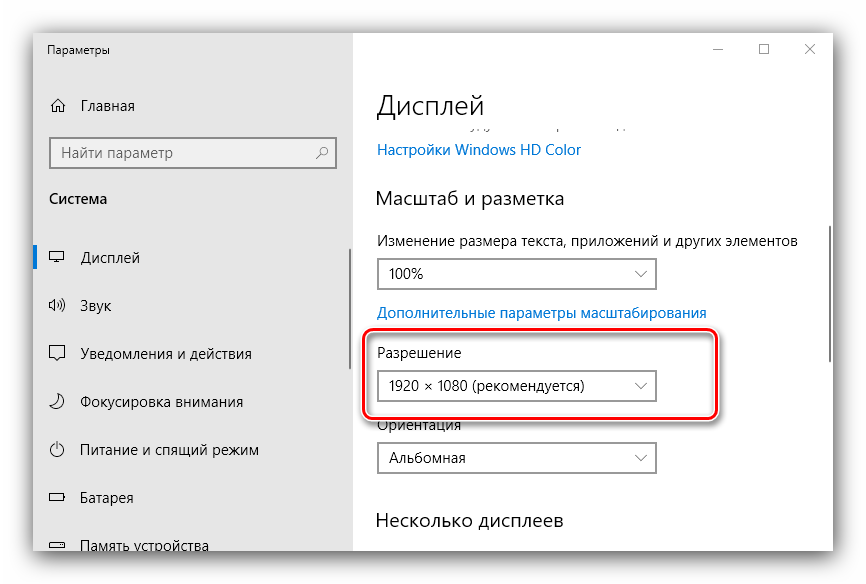

Если в этом списке установлено разрешение, рядом с показателями которого нет надписи «(рекомендуется)», раскройте меню и установите корректное.
Примите изменения и проверяйте результат – проблема будет решена, если её источник заключался именно в этом.
Способ 2: Параметры масштабирования
Если изменение разрешения не принесло результатов, тогда причина неполадки может заключаться в неправильно настроенном масштабировании. Исправить его можно следующим образом:
- Проделайте шаги 1-2 из предыдущего способа, но на этот раз найдите список «Изменение размера текста, приложений и других элементов». Как и в случае с разрешением, желательно выбирать параметр с припиской «(рекомендуется)».

- Скорее всего, Виндовс попросит вас выйти из системы для применения изменений – для этого раскройте «Пуск», кликните по иконке аватара учётки и выберите «Выход».

После снова зайдите в систему – скорее всего, ваша проблема будет устранена.

Сразу же проверьте результат. Если рекомендуемый масштаб всё равно выдаёт замыленную картинку, поставьте вариант «100%» – технически это отключение увеличения картинки.
Отключение масштабирования должно обязательно помочь, если причина заключается в нём. Если же элементы на дисплее слишком мелкие, можно попробовать установить пользовательское увеличение.
- В окне параметров дисплея прокрутите страницу до блока «Масштаб и разметка», в котором кликните по ссылке «Дополнительные параметры масштабирования».

- Первым делом активируйте переключатель «Разрешить Windows исправлять размытость в приложениях».
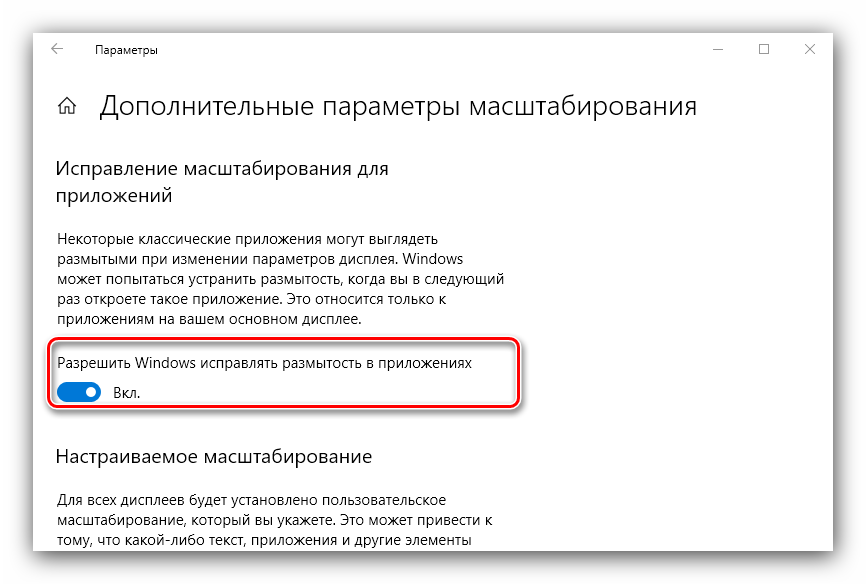 Проверьте результат – если «мыло» не пропало, продолжайте выполнять текущую инструкцию.
Проверьте результат – если «мыло» не пропало, продолжайте выполнять текущую инструкцию. - Под блоком «Настраиваемое масштабирование» присутствует поле ввода, в котором можно вводить произвольный процент увеличения (но не меньше 100% и не больше 500%). Следует вводить значение, которое больше 100%, но при этом меньше рекомендованного параметра: например, если рекомендуемым считается 125%, то имеет смысл поставить число между 110 и 120.

- Нажимайте на кнопку «Применить» и проверяйте результат – скорее всего, размытие исчезнет, а значки в системе и на «Рабочем столе» станут приемлемого размера.
Способ 3: Устранение размытых шрифтов

Если замыленным выглядит только текст, но не вся отображаемая картинка, можно попробовать включить опции сглаживания шрифтов. Подробнее об этой функции и нюансах её использования можете узнать из следующего руководства.
Способ 4: Обновление или переустановка драйверов
Одной из причин проблемы могут быть неподходящие или устаревшие драйвера. Следует обновить либо переустановить таковые для чипсета материнской платы, видеокарты и монитора. Для пользователей ноутбуков с гибридной видеосистемой (встроенный энергоэффективный и производительный дискретный графические чипы) нужно обновить драйвера на оба GPU.
Устранение размытости картинки на компьютере под управлением Windows 10 на первый взгляд не слишком сложно, но порой проблема может заключаться в самой системе, если ни один из представленных выше методов не помогает.
Источник: lumpics.ru